如何正确重装驱动程序以解决设备问题
在现代计算机使用中,驱动程序是确保硬件与操作系统顺畅配合的重要枢纽。然而,随着时间的推移,驱动程序的错误、过时或损坏可能导致设备无法正常工作。当面对这类问题时,正确重装驱动程序可以显著提高系统稳定性和硬件表现。本文将详细介绍不同操作系统中重装驱动程序的步骤,帮助用户有效解决相关设备问题。
驱动程序的重要性
驱动程序就如同操作系统与硬件之间的翻译者,确保不同设备(如打印机、声卡或显卡)能够正确地协同工作。若没有合适的驱动程序,硬件设备可能无法运行,甚至可能导致系统崩溃。因此,正确认识驱动程序的功能及其重要性,是每位计算机用户都应了解的知识。
如何识别需要重装的驱动程序
在进行驱动程序重装之前,首先要识别出哪些驱动需要处理。Windows用户可以通过设备管理器查看当前硬件的状态。若发现某个设备旁有黄色感叹号,意味着该设备的驱动程序存在问题。此外,系统日志和性能问题也是判断驱动程序是否需要重装的重要依据。例如,某个设备的工作速度明显下降,往往是驱动问题的体现。
重装驱动程序的准备工作
在进行重装驱动之前,应做好如下准备工作:
备份重要数据:重装驱动过程中一般不会影响数据,但为了安全,最好提前备份重要文件。
下载最新驱动程序:访问硬件制造商的官方网站,下载与设备匹配的最新驱动程序,确保与当前操作系统版本相兼容。
创建系统还原点:在Windows中,创建系统还原点可以在出现问题时帮助快速恢复到之前的状态。
Windows系统中重装驱动的具体步骤 1. 使用设备管理器重装驱动
首先,打开设备管理器,右击“此电脑”,选择“管理”,接着找到并点击“设备管理器”。
找到需要重装驱动的设备,右击选择“卸载设备”。在弹出的对话框中确认卸载操作。
重启计算机。Windows会自动尝试重新安装驱动程序。如果没有成功,需手动安装已经下载的驱动程序。
2. 使用命令提示符重装驱动
按下“Win+R”键,输入“cmd”后按Enter键,打开命令提示符。
使用 pnputil delete-driver <驱动程序的文件名>.inf /uninstall 命令卸载驱动程序,随后重启计算机。系统会检查并尝试重新安装驱动。
3. 使用第三方驱动程序管理软件
例如,Driver Booster 和 Driver Easy 等软件能自动扫描并更新过时或损坏的驱动程序,通常只需一键操作,极大地简化了步骤。
macOS 和 Linux 系统中的重装步骤
在macOS中,用户可以通过“系统偏好设置”找到“打印机与扫描仪”选项,删除有问题的设备并重新添加,macOS会自动下载安装最新驱动。
对于Linux用户,通常会使用终端命令通过包管理器进行重装。例如,在Ubuntu中,可以使用 sudo apt-get remove --purge <驱动程序包名>,然后再通过 sudo apt-get install <驱动程序包名> 来重装驱动。
注意事项
在重装驱动程序过程中,有几个关键的注意事项:
确保驱动程序版本正确,以防选择了不兼容的驱动导致系统不稳定。
定期更新驱动程序,这样可以确保系统的性能和安全性得到保障。每隔一段时间检查驱动的更新情况,及时进行更新。
结论
重装驱动程序是解决计算机设备问题的重要方法。通过设备管理器、命令提示符或第三方软件,可以有效地完成驱动的重装。在执行过程中,用户需牢记备份数据和确认驱动程序版本的重要性。希望本文能够为您提供实用的操作指南,帮助顺利解决相关设备问题,同时也提醒大家,随着如AI等现代技术的发展,使用一些智能工具如简单AI,也能大大提高我们的工作和生活效率。返回搜狐,查看更多